- Pourquoi Destiny 2 : La Reine Sorcière continue-t-il de planter ?
- Comment réparer Destiny 2 : La reine sorcière s’écrase au démarrage
- 1. Vérifiez la configuration système requise
- 2. Mettre à jour les pilotes graphiques
- 3. Mettez à jour Windows
- 4. Exécutez le jeu en tant qu’administrateur
- 5. Fermer les tâches en cours d’exécution en arrière-plan
- 6. Définir une priorité élevée dans le Gestionnaire des tâches
- 7. Réinstallez DirectX (le plus récent)
- 8. Forcer l’exécution du jeu dans DirectX 11
- 9. Désactiver le pare-feu Windows ou le programme antivirus
- 10. Définir des performances élevées dans les options d’alimentation
- 11. Fermez le jeu à partir des applications d’arrière-plan
- 12. Réinstallez Microsoft Visual C++ Runtime
- 13. Essayez de vider le cache
- 14. Effectuez un démarrage propre
- 15. Essayez de désactiver les applications de superposition
- 16. Vérifier l’intégrité des fichiers du jeu
- 17. Désactiver l’overclocking CPU ou GPU
- 18. Mettre à jour Destiny 2 : La Reine Sorcière
- 19. Réinstallez Steam
- Que faire si Destiny 2 ne lit pas le contenu ?
- Comment tirer pour marquer dans Destiny 2 ?
- Y a-t-il des changements positifs dans Destiny 2 ?
- Destiny 2 est-il gratuit sur PS4 ?
- Que dois-je faire si steam ne reconnaît pas ma bibliothèque de jeux ?
- Qui gagne les jeux Destiny 2 Guardian ?
- Est-ce que Destiny 2 sur PC Game Pass après le 11 avril ?
- Pourquoi ne puis-je pas trouver un jeu dans ma bibliothèque ?
- Qu’est-ce que la quête Shoot to Score pour les jeux Guardian?
- Que sont les jeux Guardian 2022 dans Destiny 2 ?
- Où est la quête « tirer pour marquer » dans Fortnite ?
- Qu’est-ce que la quête Tirer pour marquer de Destiny 2 ?
- Quel est le meilleur jeu PS4 auquel jouer gratuitement ?
La campagne définitive du destin a maintenant commencé avec le nouveau DLC Destiny 2 appelé « The Witch Queen » où vous devrez vous plonger dans le monde du trône de Savathûn pour découvrir le mystère de la façon dont elle et sa ruche Lucent ont volé la lumière. Bien que le DLC ait déjà reçu des critiques très positives sur Steam pour la version PC, il semble que de nombreux joueurs malheureux rencontrent le problème Destiny 2 : The Witch Queen Crashing au démarrage.
Maintenant, si vous êtes également l’une des victimes à faire face au même type de problème, comme le plantage du démarrage ou même le jeu qui ne se lance pas, ne vous inquiétez pas. Ici, nous avons partagé quelques solutions de contournement possibles qui devraient vous aider. Il y a de fortes chances que ce problème spécifique se généralise et se généralise parmi les joueurs PC pendant des années où même si le jeu semble bien, les joueurs peuvent rencontrer des problèmes pour plusieurs raisons.
Pourquoi Destiny 2 : La Reine Sorcière continue-t-il de planter ?
Outre le problème de plantage au démarrage, certains joueurs peuvent rencontrer plusieurs autres problèmes tels que des retards, des bégaiements, des problèmes d’écran noir, des problèmes graphiques, etc. En parlant des raisons possibles, il y a de fortes chances que vous rencontriez un tel problème en raison d’une version de jeu obsolète, de pilotes graphiques obsolètes, de problèmes de démarrage d’application, etc. Alors que des problèmes avec des programmes antivirus, des tâches en arrière-plan, des clients de jeu obsolètes, etc. également déclencher des problèmes de plantage que ce soit.
Pendant ce temps, certains joueurs peuvent rencontrer des problèmes de plantage dus à des versions obsolètes de DirectX, des versions obsolètes de Windows, des problèmes avec les redistribuables Microsoft Visual C++, des problèmes d’applications de superposition, un CPU/GPU overclocké, des problèmes de compatibilité PC avec la configuration système requise du jeu, etc. peuvent également causer des problèmes. Comme nous sommes conscients des raisons possibles, nous pouvons entrer dans les solutions de contournement ci-dessous.
Comment réparer Destiny 2 : La reine sorcière s’écrase au démarrage
Maintenant, vous pouvez suivre toutes les méthodes une par une jusqu’à ce que votre problème soit complètement résolu.Alors, sans plus tarder, allons-y.
Annonces
1. Vérifiez la configuration système requise
Tout d’abord, vous devez vous assurer que la configuration système requise pour le jeu est compatible avec le matériel de votre PC ou non. Parfois, une configuration PC bas de gamme ou un matériel obsolète peut entraîner plusieurs problèmes de lancement du jeu. Maintenant, si vous n’êtes pas suffisamment sûr de la compatibilité, vous pouvez suivre les exigences minimales et recommandées du jeu ci-dessous.
Configuration minimale requise:
- Nécessite un processeur et un système d’exploitation 64 bits
- SE : Windows 7 / Windows 8.1 / Windows 10 64 bits (dernier Service Pack)
- Processeur: Intel Core i3 3250 3,5 GHz ou Intel Pentium G4560 3,5 GHz / AMD FX-4350 4,2 GHz
- Mémoire: 6 Go de RAM
- Graphique: NVIDIA GeForce GTX 660 2 Go ou GTX 1050 2 Go / AMD Radeon HD 7850 2 Go
- Réseau: connexion Internet à haut débit
- Stockage: 105 Go d’espace disponible
Configuration recommandée:
- Nécessite un processeur et un système d’exploitation 64 bits
- SE : Système Windows 7 / Windows 8.1 / Windows 10 64 bits (dernier Service Pack)
- Processeur: Processeur Intel Core i5 2400 3,4 GHz ou i5 7400 3,5 GHz / AMD Ryzen R5 1600X 3,6 GHz
- Mémoire: 8 Go de RAM
- Graphique: NVIDIA GeForce GTX 970 4 Go ou GTX 1060 6 Go / AMD R9 390 8 Go Mémoire 8 Go de RAM
- Réseau: connexion Internet à haut débit
- Stockage: 105 Go d’espace disponible
2. Mettre à jour les pilotes graphiques
Il est toujours nécessaire de mettre à jour les pilotes graphiques sur votre système Windows pour exécuter tous les programmes en douceur. Pour faire ça:
Annonces
- Clic-droit sur le Le menu Démarrer pour ouvrir le Menu d’accès rapide.
- Cliquer sur Gestionnaire de périphériques de la liste.
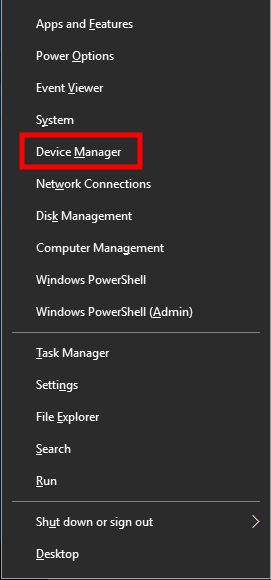
- À présent, double-cliquez sur le Prises d’écran catégorie pour développer la liste.
Publicité
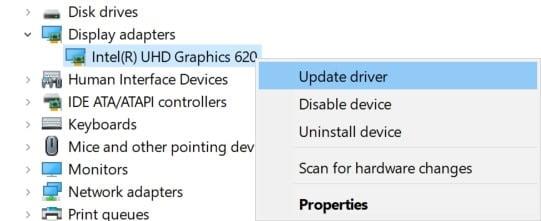
- Alors clic-droit sur le nom de la carte graphique dédiée.
- Sélectionner Mettre à jour le pilote > Choisissez Rechercher automatiquement des pilotes.
- Si une mise à jour est disponible, elle téléchargera et installera automatiquement la dernière version.
- Une fois cela fait, assurez-vous de redémarrer votre ordinateur pour modifier les effets.
Vous pouvez également télécharger manuellement la dernière version du pilote graphique et l’installer directement à partir du site Web officiel du fabricant de votre carte graphique. Les utilisateurs de cartes graphiques Nvidia peuvent mettre à jour l’application GeForce Experience via le site officiel de Nvidia. Pendant ce temps, les utilisateurs de cartes graphiques AMD peuvent visiter le site Web d’AMD pour la même chose.
Annonces
3. Mettez à jour Windows
La mise à jour de la version du système d’exploitation Windows est toujours essentielle pour les utilisateurs de PC ainsi que pour les joueurs sur PC afin de réduire les problèmes système, les problèmes de compatibilité et les plantages. Pendant ce temps, la dernière version comprend principalement des fonctionnalités supplémentaires, des améliorations, des correctifs de sécurité, etc. Pour faire ça:
- Presse Windows + moi clés pour ouvrir le Paramètres Windows menu.
- Cliquez ensuite sur Mise à jour et sécurité > Sélectionnez Vérifier les mises à jour sous le Windows Update section.
- Si une mise à jour des fonctionnalités est disponible, sélectionnez Télécharger et installer.
- La mise à jour peut prendre un certain temps.
- Une fois cela fait, redémarrez votre ordinateur pour installer la mise à jour.
4. Exécutez le jeu en tant qu’administrateur
Assurez-vous d’exécuter le fichier exe du jeu en tant qu’administrateur pour éviter le contrôle du compte d’utilisateur concernant les problèmes de privilège. Vous devez également exécuter le client Steam en tant qu’administrateur sur votre PC. Pour faire ça:
- Clic-droit sur le Destiny 2 : La Reine Sorcière fichier de raccourci exe sur votre PC.
- Maintenant, sélectionnez Propriétés > Cliquez sur le Compatibilité languette.
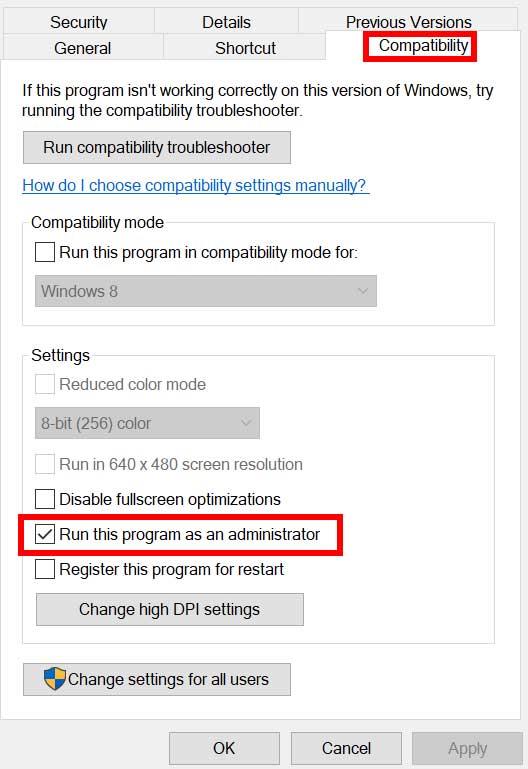
- Assurez-vous de cliquer sur le Exécutez ce programme en tant qu’administrateur case à cocher pour la cocher.
- Cliquer sur Appliquer et sélectionnez D’ACCORD pour enregistrer les modifications.
Assurez-vous également de suivre les mêmes étapes pour le client Steam. Cela devrait vous aider à réparer le Destiny 2 : La Reine Sorcière problème sur votre PC.
5. Fermer les tâches en cours d’exécution en arrière-plan
Les tâches ou programmes inutiles en arrière-plan peuvent consommer beaucoup de ressources système, telles que l’utilisation du processeur ou de la mémoire, ce qui réduit littéralement les performances du système.Par conséquent, les problèmes de plantage, de retard et de chargement au démarrage apparaissent assez souvent. Fermez simplement toutes les tâches inutiles en arrière-plan. Pour faire ça:
- Presse Ctrl + Maj + Échap clés pour ouvrir le Gestionnaire des tâches.
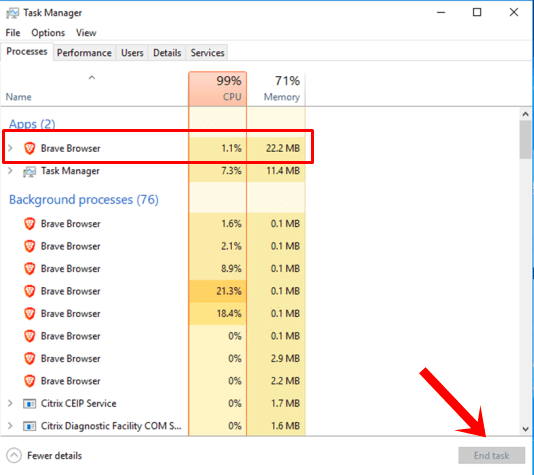
- Maintenant, cliquez sur le Processus > Cliquez pour sélectionner les tâches qui s’exécutent inutilement en arrière-plan et consomment suffisamment de ressources système.
- Cliquer sur Tâche finale pour le fermer un par un.
- Une fois terminé, redémarrez votre système.
Maintenant, vous pouvez vérifier si vous avez corrigé le Destiny 2 : The Witch Queen Crashing sur votre PC ou non. Sinon, suivez la méthode suivante.
6. Définir une priorité élevée dans le Gestionnaire des tâches
Donnez la priorité à votre jeu dans le segment supérieur via le gestionnaire de tâches pour indiquer à votre système Windows d’exécuter le jeu correctement. Pour faire ça:
- Clic-droit sur le Le menu Démarrer > Sélectionnez Gestionnaire des tâches.
- Clique sur le Processus onglet > Clic-droit sur le Destiny 2 : La Reine Sorcière tâche de jeu.
- Sélectionner Définir la priorité à Haute.
- Fermez le Gestionnaire des tâches.
- Enfin, lancez le jeu Destiny 2 : The Witch Queen pour vérifier s’il plante sur PC ou non.
7. Réinstallez DirectX (le plus récent)
Vous devriez essayer de réinstaller la dernière version de DirectX à partir du site officiel de Microsoft sur votre PC/ordinateur portable. Il vous suffit de télécharger et d’installer le package d’installation de DirectX et de l’exécuter. Gardez à l’esprit que vous aurez besoin de DirectX 12 ou supérieur pour exécuter correctement le jeu Destiny 2 : The Witch Queen.
8. Forcer l’exécution du jeu dans DirectX 11
Il est également recommandé d’exécuter le jeu dans la version DirectX 11 avec force en utilisant l’option de commande. Si votre PC fonctionne sur DirectX 10 ou une version inférieure, assurez-vous d’essayer avec force d’exécuter le jeu Destiny 2 : The Witch Queen. Faire cela:
- Tout d’abord, lancez le client Steam> Aller à BIBLIOTHÈQUE.
- Localisez et clic-droit sur le Destiny 2 : La Reine Sorcière Jeu.
- Cliquer sur Propriétés > Sélectionnez GÉNÉRAL dans le menu du volet de gauche > Type -dx11 sous le Options de lancement.
- Maintenant, revenez simplement en arrière et lancez le jeu.Si vous y êtes invité, cliquez sur le bouton radio à côté de l’option Jouer de Destiny 2 : La Reine Sorcière.
9. Désactiver le pare-feu Windows ou le programme antivirus
Les chances sont suffisamment élevées pour que votre protection pare-feu Windows Defender par défaut ou tout programme antivirus tiers empêche les connexions en cours ou les fichiers de jeu de fonctionner correctement. Assurez-vous donc de désactiver ou de désactiver temporairement la protection en temps réel et la protection par pare-feu. Ensuite, vous devriez essayer de lancer le jeu pour vérifier si le problème Destiny 2 : The Witch Queen Crashing on PC a été résolu ou non. Pour faire ça:
- Clique sur le Le menu Démarrer > Tapez pare-feu.
- Sélectionner Pare-feu Windows Defender à partir du résultat de la recherche.
- Maintenant, cliquez sur Activer ou désactiver le pare-feu Windows Defender du volet de gauche.
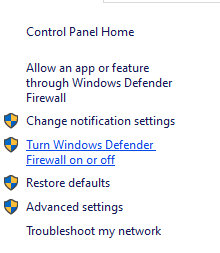
- Une nouvelle page s’ouvrira > Sélectionnez le Désactiver le pare-feu Windows Defender (non recommandé) option pour les deux Paramètres de réseau privé et public.
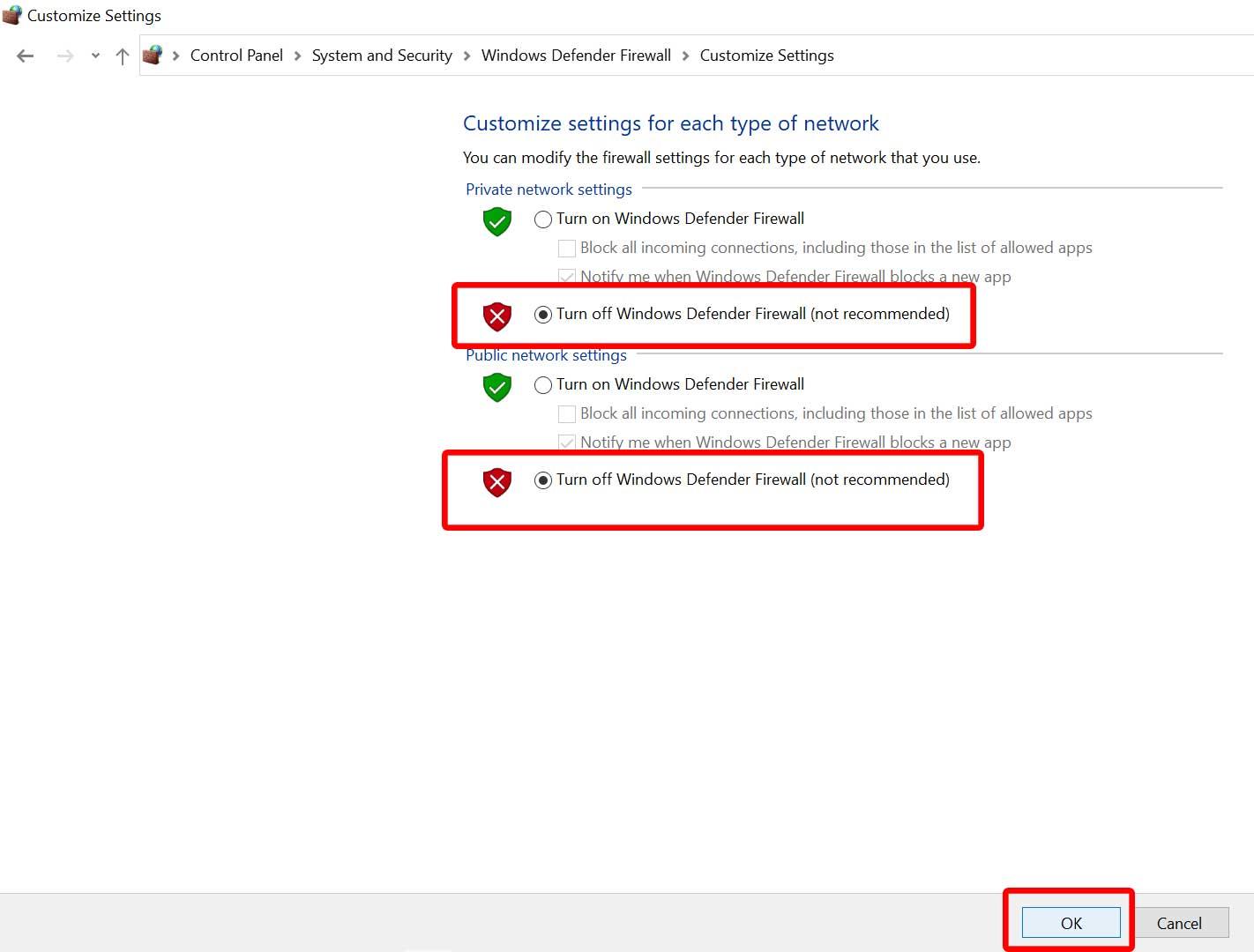
- Une fois sélectionné, cliquez sur D’ACCORD pour enregistrer les modifications.
- Enfin, redémarrez votre ordinateur.
De même, vous devez également désactiver la protection de sécurité Windows. Suivez simplement les étapes ci-dessous :
- Presse Windows + moi clés pour ouvrir le Paramètres Windows menu.
- Cliquer sur Mise à jour et sécurité > Cliquez sur Sécurité Windows du volet de gauche.
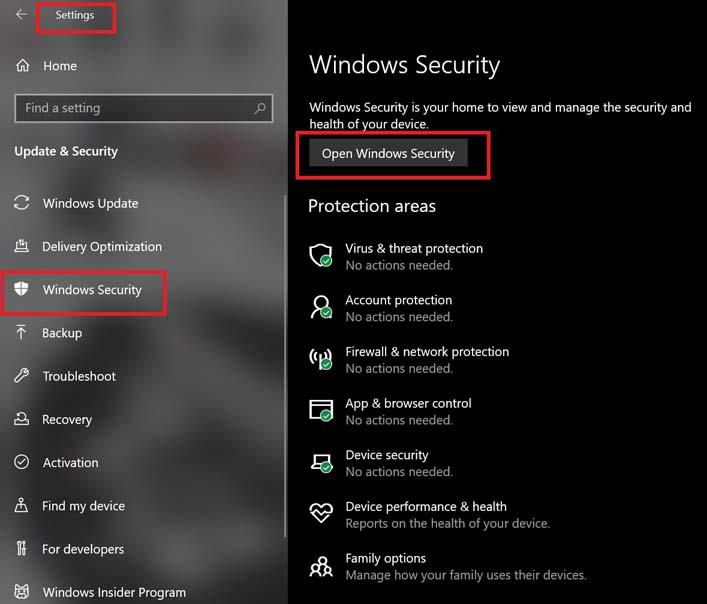
- Maintenant, cliquez sur le Ouvrez la sécurité Windows bouton.
- Aller à Protection contre les virus et les menaces > Cliquez sur Gérer les paramètres.
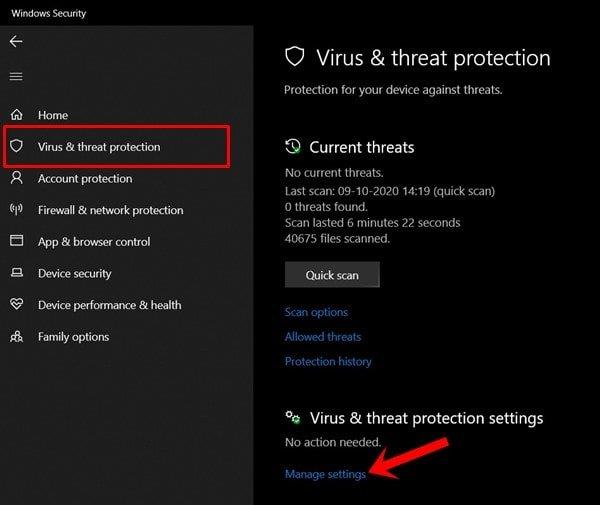
- Ensuite, vous devrez simplement éteindre la Protection en temps réel basculer.
- Si vous y êtes invité, cliquez sur Oui pour aller plus loin.
- De plus, vous pouvez également désactiver Protection fournie par le cloud, Autoprotection si tu veux.
10. Définir des performances élevées dans les options d’alimentation
Si, dans ce cas, votre système Windows fonctionne en mode équilibré dans les options d’alimentation, définissez simplement le mode haute performance pour de meilleurs résultats. Bien que cette option nécessite une consommation d’énergie ou une utilisation de la batterie plus élevée. Pour faire ça:
- Clique sur le Le menu Démarrer > Tapez Panneau de commande et cliquez dessus dans le résultat de la recherche.
- Maintenant, allez à Matériel et son > Sélectionnez Options d’alimentation.
- Cliquer sur Haute performance pour le sélectionner.
- Assurez-vous de fermer la fenêtre et d’éteindre complètement votre ordinateur. Pour cela, cliquez sur le Le menu Démarrer > Aller à Du pouvoir > Fermer.
- Une fois votre ordinateur complètement éteint, vous pouvez le rallumer.
Cela devrait résoudre le problème de Destiny 2 : The Witch Queen Crashing sur votre PC dans la plupart des cas. Cependant, si aucune des méthodes n’a fonctionné pour vous, suivez la suivante.
11. Fermez le jeu à partir des applications d’arrière-plan
Si d’une manière ou d’une autre, le jeu Destiny 2: The Witch Queen rencontre toujours des problèmes, assurez-vous de le désactiver à partir de la fonction Applications d’arrière-plan sur votre PC. Faire cela,
- Presse Windows + moi clés pour ouvrir le Paramètres Windows menu.
- Cliquer sur Intimité > Faites défiler vers le bas dans le volet de gauche et sélectionnez Applications d’arrière-plan.
- Faites défiler vers le bas et recherchez le Destiny 2 : La Reine Sorcière titre du jeu.
- Juste désactiver la bascule à côté du titre du jeu.
- Une fois cela fait, fermez la fenêtre et redémarrez votre ordinateur.
Cette méthode devrait vous aider. Cependant, si cela ne résout pas le problème, vous pouvez suivre la méthode suivante.
12. Réinstallez Microsoft Visual C++ Runtime
Assurez-vous de réinstaller Microsoft Visual C++ Runtime sur votre ordinateur pour résoudre complètement plusieurs problèmes ou erreurs de jeu. Pour faire ça:
- appuyez sur la les fenêtres touche du clavier pour ouvrir le Le menu Démarrer.
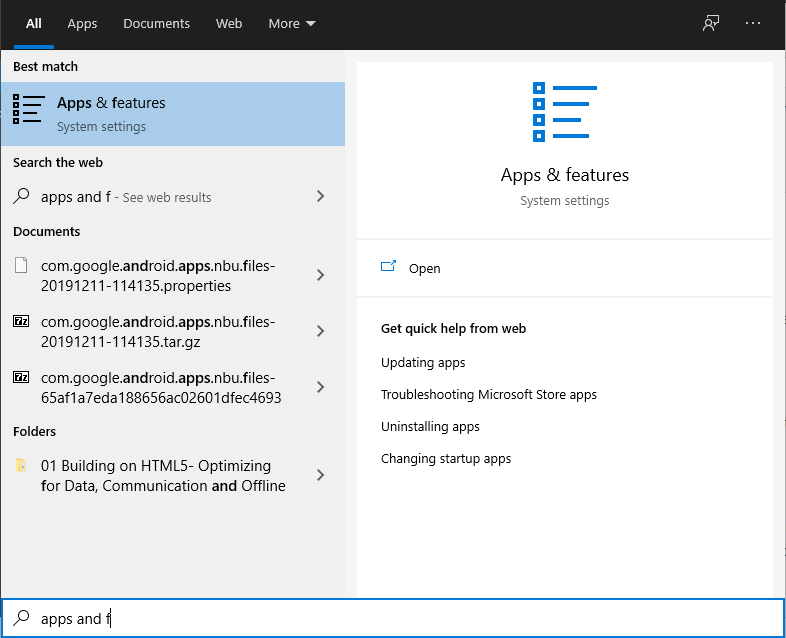
- Taper Applications et fonctionnalités et cliquez dessus dans le résultat de la recherche.
- Maintenant, localisez le Microsoft Visual C++ programme(s) dans la liste.
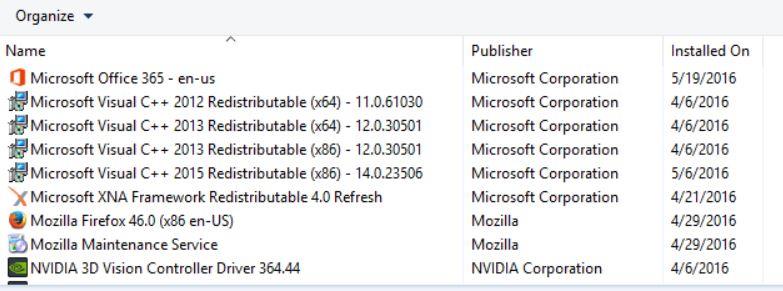
- Sélectionnez chaque programme et cliquez sur Désinstaller.
- Visiter le site officiel de Microsoft et téléchargez le dernier runtime Microsoft Visual C++.
- Une fois cela fait, installez-le sur votre ordinateur et redémarrez le système pour modifier les effets.
13. Essayez de vider le cache
Parfois, des problèmes avec les fichiers de cache du lanceur de jeu peuvent entraîner une corruption ou un plantage du jeu pendant le jeu. Vous devriez essayer de vider le cache du client ou du serveur. Faire cela:
- Ouvrez le Vapeur client > Aller à Vapeur onglet en haut à gauche.
- Cliquer sur Réglages > Cliquez sur le Télécharger languette.
- Maintenant, cliquez sur le Effacer le cache de téléchargement bouton.
- Une fois cela fait, reconnectez-vous à votre compte Steam et relancez le jeu.
14. Effectuez un démarrage propre
Certaines applications et leurs services peuvent démarrer automatiquement lors du démarrage immédiat du système. Dans ce cas, ces applications ou services utiliseront certainement beaucoup de connexion Internet ainsi que des ressources système. Si vous ressentez également la même chose, assurez-vous d’effectuer un démarrage en mode minimal sur votre ordinateur pour vérifier le problème. Pour faire ça:
- Presse Windows + R clés pour ouvrir le Courir boite de dialogue.
- Maintenant, tapez msconfig et frappe Entrer ouvrir Configuration du système.
- Allez à la Prestations de service onglet > Activer le Cacher tous les services Microsoft case à cocher.
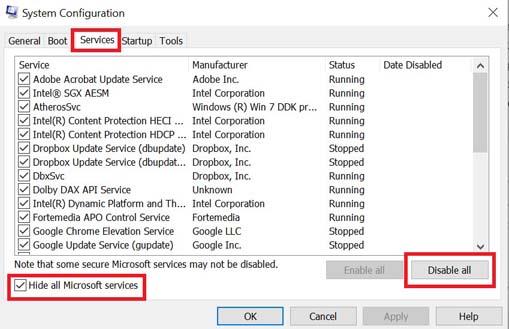
- Cliquer sur Désactiver tous les > Cliquez sur Appliquer et alors D’ACCORD pour enregistrer les modifications.
- Maintenant, allez au Commencez onglet > Cliquez sur Ouvrir le gestionnaire de tâches.
- L’interface du gestionnaire de tâches s’ouvrira. Allez ici à la Commencez languette.
- Cliquez ensuite sur la tâche particulière qui a un impact de démarrage plus élevé.
- Une fois sélectionné, cliquez sur Désactiver pour les désactiver du processus de démarrage.
- Effectuez les mêmes étapes pour chaque programme qui a un impact de démarrage plus élevé.
- Une fois cela fait, assurez-vous de redémarrer votre ordinateur pour appliquer les modifications.
15. Essayez de désactiver les applications de superposition
Il semble que quelques applications populaires aient leur propre programme de superposition qui peut éventuellement s’exécuter en arrière-plan et causer des problèmes de performances de jeu ou même des problèmes de lancement. Vous devez les désactiver pour résoudre le problème en suivant les étapes ci-dessous :
Désactiver la superposition Discord :
- Lancez le Discorde app > Cliquez sur le icône d’engrenage au fond.
- Cliquer sur Recouvrir en dessous de Paramètres de l’application > Allumer la Activer la superposition dans le jeu.
- Clique sur le Jeux onglet > Sélectionner Destiny 2 : La Reine Sorcière.
- Pour terminer, éteindre la Activer la superposition dans le jeu basculer.
- Assurez-vous de redémarrer votre PC pour appliquer les modifications.
Désactiver la barre de jeu Xbox :
- Presse Windows + moi clés pour ouvrir Paramètres Windows.
- Cliquer sur Jeux > Aller à Barre de jeu > Désactiver Enregistrez des extraits de jeu, des captures d’écran et diffusez-les à l’aide de la barre de jeu option.
Si vous ne parvenez pas à trouver l’option Game Bar, recherchez-la simplement dans le menu Paramètres de Windows.
Désactivez la superposition d’expérience Nvidia GeForce :
- Lancez le Expérience Nvidia GeForce app > Rendez-vous sur Réglages.
- Clique sur le Général onglet > Désactiver la Superposition en jeu option.
- Enfin, redémarrez le PC pour appliquer les modifications et relancez le jeu.
N’oubliez pas non plus que vous devez désactiver certaines autres applications de superposition telles que MSI Afterburner, Rivatuner, le logiciel RVB ou toute autre application de superposition tierce qui s’exécute toujours en arrière-plan.
16. Vérifier l’intégrité des fichiers du jeu
Si, dans ce cas, il y a un problème avec les fichiers du jeu et qu’il est corrompu ou manquant, assurez-vous d’appliquer cette méthode pour vérifier facilement le problème.
- Lancement Vapeur > Cliquez sur Bibliothèque.
- Clic-droit sur Destiny 2 : La Reine Sorcière dans la liste des jeux installés.
- Maintenant, cliquez sur Propriétés > Aller à Fichiers locaux.
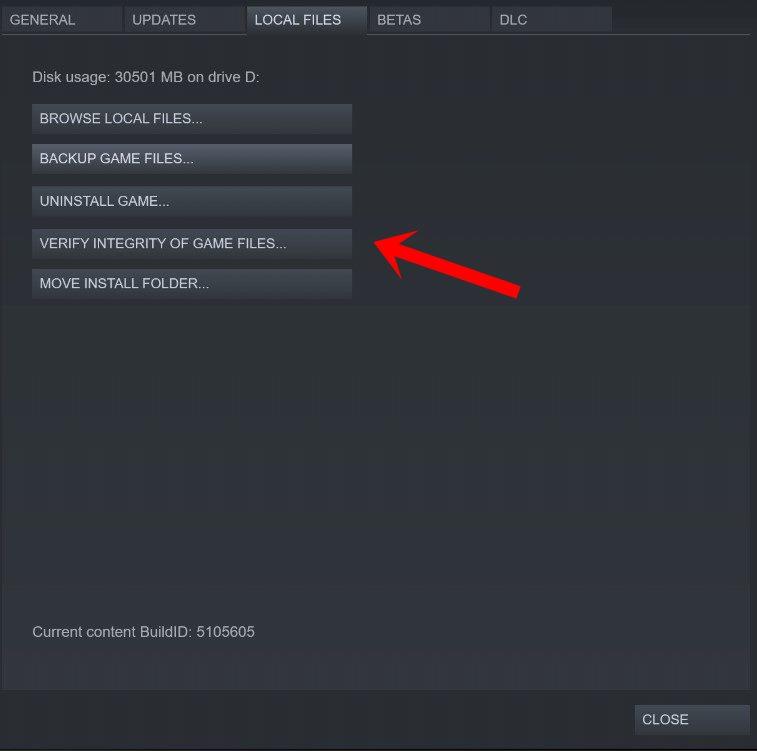
- Cliquer sur Vérifier l’intégrité des fichiers du jeu.
- Vous devrez attendre que le processus soit terminé.
- Une fois cela fait, redémarrez simplement votre ordinateur.
17. Désactiver l’overclocking CPU ou GPU
Il convient également de mentionner de ne pas activer l’overclocking CPU/GPU sur votre PC si votre jeu plante ou bégaie beaucoup. Nous pouvons comprendre que l’overclocking CPU/GPU peut avoir un impact énorme sur l’amélioration du gameplay, mais parfois cela peut également causer des problèmes de goulot d’étranglement ou de compatibilité. Réglez simplement la fréquence par défaut pour des performances optimales.
18. Mettre à jour Destiny 2 : La Reine Sorcière
Si, au cas où, vous n’avez pas mis à jour votre jeu Destiny 2: The Witch Queen pendant un certain temps, assurez-vous de suivre les étapes ci-dessous pour vérifier les mises à jour et installer le dernier correctif (si disponible). Pour faire ça:
- Ouvrez le Vapeur client > Aller à Bibliothèque > Cliquez sur Destiny 2 : La Reine Sorcière du volet de gauche.
- Il recherchera automatiquement la mise à jour disponible.Si une mise à jour est disponible, assurez-vous de cliquer sur Mise à jour.
- L’installation de la mise à jour peut prendre un certain temps > Une fois terminé, assurez-vous de fermer le client Steam.
- Enfin, redémarrez votre PC pour appliquer les modifications, puis essayez de relancer le jeu.
19. Réinstallez Steam
Eh bien, si aucune des méthodes ne fonctionne pour vous, assurez-vous de désinstaller et de réinstaller le client du jeu sur votre PC. Pour faire ça:
- Fermer la Vapeur client.
- Rechercher et ouvrir Panneau de commande dans le Le menu Démarrer.
- Maintenant, cliquez sur Désinstaller un programme en dessous de Programmes.
- Recherchez le client Steam et cliquez sur Vapeur.
- Sélectionner Désinstaller et suivez les invites à l’écran pour terminer le processus de désinstallation.
- Une fois cela fait, assurez-vous de redémarrer votre PC pour appliquer les modifications.
- Réinstaller Steam comme d’habitude et essayez d’installer à nouveau votre jeu Destiny 2 : The Witch Queen pour vérifier le problème d’écran noir.
C’est ça, les gars. Nous supposons que ce guide vous a été utile. Pour d’autres questions, vous pouvez commenter ci-dessous.
FAQ
Que faire si Destiny 2 ne lit pas le contenu ?
Bungie suit de nombreux problèmes dans toutes les versions du jeu, et il existe une poignée de solutions que vous pouvez essayer avant le prochain patch. Si vous rencontrez une erreur « problème de lecture du contenu du jeu » sur Steam, Bungie vous recommande de supprimer le fichier « steam_appid.txt » de votre installation Destiny 2.
Comment tirer pour marquer dans Destiny 2 ?
Acquis lors de la quête Best in Class que vous avez terminée au début des Guardian Games 2022 dans Destiny 2, Shoot to Score est conçu pour se dérouler tout au long de l’événement. Cela va de pair avec la quête Medallion Battalion, car votre performance dans l’un affecte directement vos capacités dans l’autre.
Y a-t-il des changements positifs dans Destiny 2 ?
Il y a quelques changements positifs glissés dans les ajustements ci-dessus, mais dans l’ensemble, ces sous-classes ont été atténuées. À l’autre extrémité du spectre, Bungie élève presque toutes les autres classes, dont deux qui sont devenues notoirement impopulaires après avoir été nerfées sur le trottoir.
Destiny 2 est-il gratuit sur PS4 ?
Destiny 2 est un jeu vidéo de tir à la première personne multijoueur en ligne gratuit développé par Bungie. Il a été initialement publié en tant que jeu payant en 2017 pour PlayStation 4, Xbox One et Microsoft Windows.
Que dois-je faire si steam ne reconnaît pas ma bibliothèque de jeux ?
-> Si ce n’est pas le cas, réinstallez Steam. Ne vous inquiétez pas, tous vos jeux seront toujours dans votre bibliothèque. Remarque : ceci doit être utilisé UNIQUEMENT pour signaler des spams, des publicités et des messages problématiques (harcèlement, bagarre ou grossier).
Qui gagne les jeux Destiny 2 Guardian ?
Dans ce guide, nous expliquerons qui remporte les jeux Destiny 2 Guardian chaque jour, lorsque les résultats seront annoncés. Qui est le gagnant des Jeux des Gardiens ? Bungie a maintenant révélé que les Warlocks dirigent actuellement les Guardian Games via son article de blog hebdomadaire, This Week at Bungie. C’était correct au 5 mai 2022.
Est-ce que Destiny 2 sur PC Game Pass après le 11 avril ?
Cela signifie que ceux qui ont sauté sur le jeu de train Destiny 2 via PC Game Pass n’auront pas soudainement à passer pour ceux-ci, tandis que ceux qui le téléchargent d’ici le 11 avril n’auront pas à se précipiter à travers tout le contenu. Les extensions de Destiny 2 sont un gouffre temporel, mais peu de jeux ont réussi à maintenir le cycle de vie du jeu de tir de Bungie.
Pourquoi ne puis-je pas trouver un jeu dans ma bibliothèque ?
Le jeu peut être masqué, vous devrez donc décocher « Masquer ce jeu dans ma bibliothèque ». Une fois décoché, définissez une catégorie pour le jeu. Ensuite, allez dans votre bibliothèque et voyez si elle s’y trouve.
Qu’est-ce que la quête Shoot to Score pour les jeux Guardian?
La quête Shoot to Score pour l’événement Guardian Games 2022 vous charge de gagner des scores élevés dans les listes de lecture Guardian Games: Training et Competitive pour atteindre certains seuils de score. Atteindre ces seuils vous permettra d’allumer jusqu’à quatre torches flottantes à la tour, ce qui vous rapportera des récompenses.
Que sont les jeux Guardian 2022 dans Destiny 2 ?
Guardian Games 2022 est en direct dans Destiny 2, ce qui signifie de nouvelles quêtes à accomplir. Vous aurez du 3 au 24 mai pour participer à l’événement, alors assurez-vous d’entrer dans le jeu et de passer du temps à essayer d’aider votre classe à décrocher la première place dans cette compétition annuelle.
Où est la quête « tirer pour marquer » dans Fortnite ?
La quête « Tirer pour marquer » peut être obtenue auprès d’Eva Levante lorsque Guardian Games est en ligne entre le 3 et le 24 mai 2022, mais elle disparaîtra après cela. La quête est limitée dans le temps, ce qui signifie qu’il faut attendre quelques jours avant que la progression puisse continuer. Familiarisez-vous avec les nœuds de la liste de lecture Guardian Games trouvés dans la tour.
Qu’est-ce que la quête Tirer pour marquer de Destiny 2 ?
La quête Destiny 2 Shoot to Score est un nouvel ajout dans le cadre des Guardian Games 2022. La quête vous demande de vous impliquer dans les listes de lecture d’entraînement et de compétition et de gagner des médailles Vanguard pour obtenir des scores élevés.
Quel est le meilleur jeu PS4 auquel jouer gratuitement ?
15 meilleurs jeux PS4 gratuits auxquels vous pouvez jouer. 1 15 Hitman 2. Si vous n’avez jamais joué aux jeux Hitman auparavant, vous pouvez essayer gratuitement une mission de Hitman 2 sur PS4. Les jeux sont fantastiques et très … 2 14 Neverwinter. 3 13 Planète pêche. 4 12 Z1 Battle Royale. 5 11 Abri antiatomique. Plus d’articles
